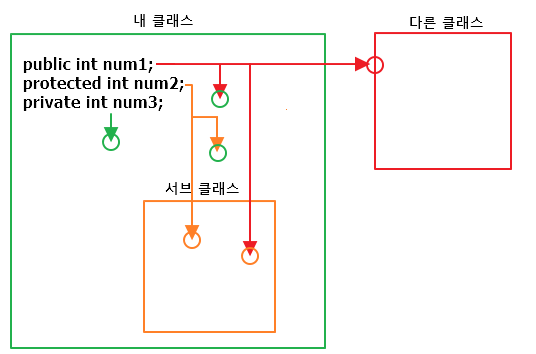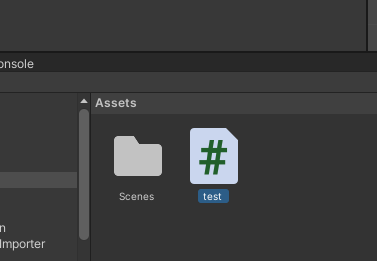3.1 게임 설계하기 사용자의 입력에 따라 움직이게 할 것 1단계 : 화면에 놓일 오브젝트를 모두 나열 2단계 : 오브젝트를 움직일 수 있는 컨트롤러 스크립트를 정하기 3단계 : 오브젝트를 자동으로 생성할 수 있도록 제너레이트 스크립트 정하기 4단계 : UI를 갱신 할 수 있도록 감독 스크립트 준비 5단계 : 스크립트를 만드는 흐름을 생각 1단계 화면에 놓일 오브젝트를 미리 구상하기 2단계 나열한 오브젝트 중에서 움직일 오브젝트만 따로 확인하기 움직이는 오브젝트에는 해당 오브젝트만의 스크립트가 필요 => 컨트롤러 스크립트 3단계 게임을 플레이 할 때 생성될 오브젝트를 찾음 플레이어가 이동하거나 시간이 경과하면 출현하는 오브젝트가 해당됨 오브젝트를 생성하는 스크립트 => 제너레이트 스크립트 4단계 게임의 ..